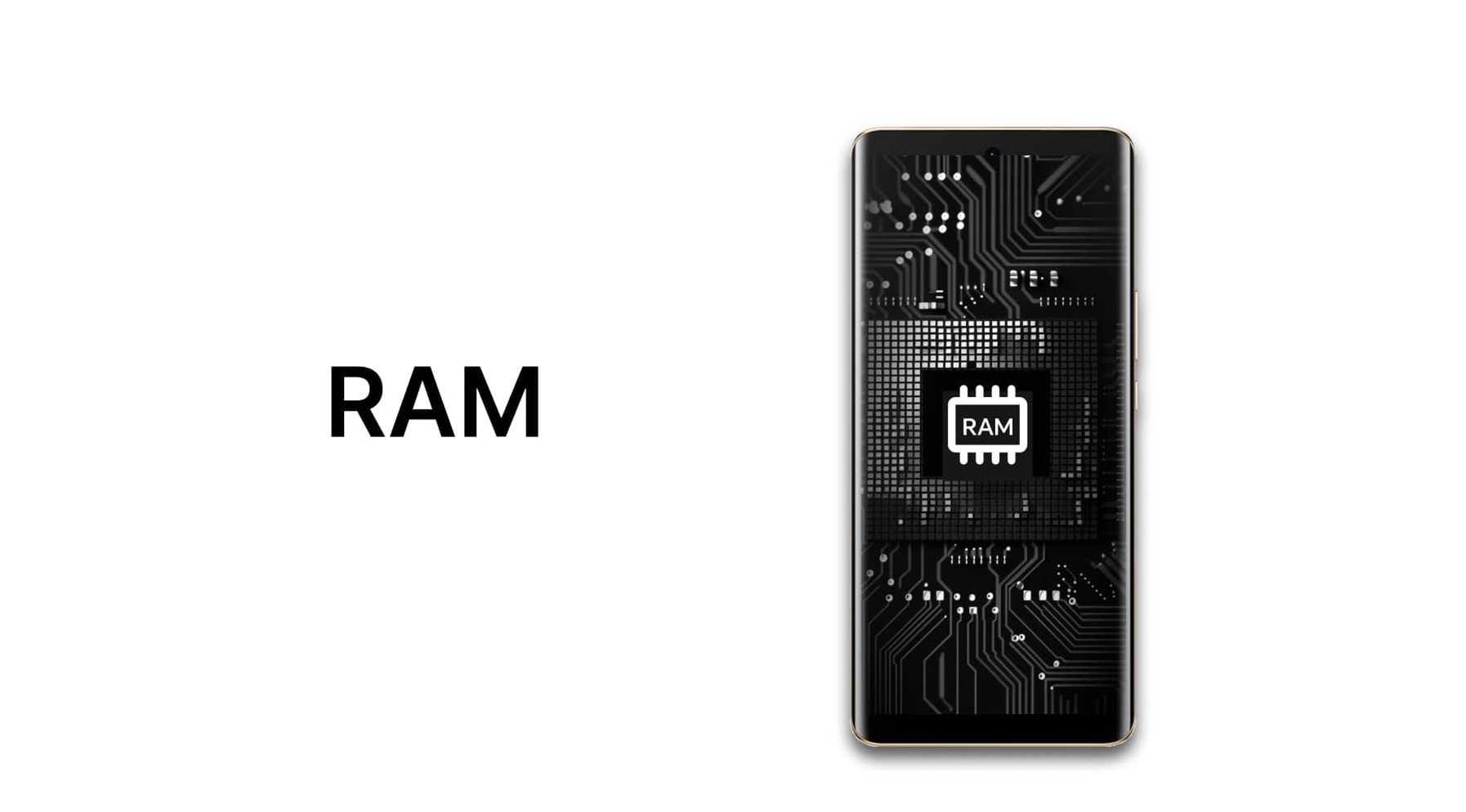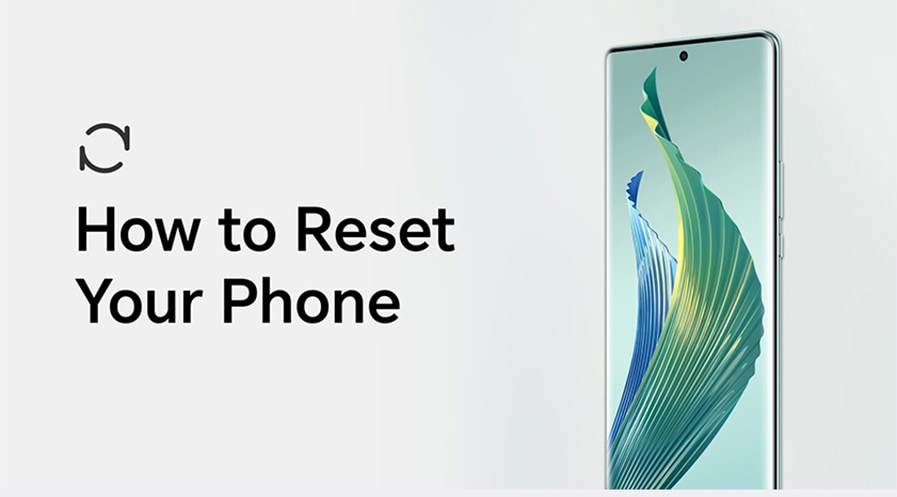
Как сбросить настройки телефона: пошаговое руководство
Содержание
Сброс настроек восстанавливает ваш телефон до заводских параметров, стирая все данные и настройки. Это может решить проблемы и гарантировать безопасное удаление вашей личной информации. Такая процедура будет полезна, если ваш телефон испытывает постоянные проблемы с производительностью, или когда вы готовитесь его продать или отдать. В этом подробном руководстве мы пошагово расскажем вам об эффективном сбросе настроек телефона, включая необходимые предварительные шаги. Итак, приступим!
Что делать перед сбросом настроек телефона?
Прежде чем сбросить настройки телефона, важно выполнить несколько подготовительных шагов, чтобы обеспечить плавный и успешный процесс сброса, а также сохранить ваши данные и настройки:
1. Создайте резервную копию данных: Убедитесь, что все ваши важные данные, включая контакты, фотографии, видео, сообщения и данные приложений, надежно скопированы. Вы можете использовать встроенные функции резервного копирования на своем устройстве или облачные сервисы, такие как Google Диск.
2. Извлеките внешнее хранилище: Извлеките или удалите SD-карту или внешнее хранилище, чтобы избежать случайной потери данных во время сброса.
3. Удалите блокировки экрана: Если ваше устройство имеет блокировку экрана (PIN-код, графический ключ, отпечаток пальца или распознавание лица), удалите ее в настройках безопасности.
4. Зарядите телефон: Убедитесь, что ваше устройство имеет достаточный заряд батареи или подключено к зарядному устройству во время сброса. Процесс сброса может занять некоторое время, и вы не хотите, чтобы ваш телефон разрядился в процессе.
Как сбросить телефон?
Теперь, когда вы подготовили свой телефон к сбросу, давайте рассмотрим наиболее распространенные методы восстановления заводских настроек.
Сброс до заводских настроек
Восстановление заводских настроек телефона — это комплексный процесс, который удаляет все данные и возвращает ваше устройство в исходное состояние. Вот пошаговое руководство по восстановлению заводских настроек телефона:
• Откройте приложение «Настройки» на вашем телефоне.
• Прокрутите вниз и выберите «Система» или «Общее управление» (в зависимости от вашего устройства).
• Нажмите «Сброс» или «Параметры сброса».
• Выберите «Восстановление заводских настроек» или аналогичный пункт.
• Подтвердите свой выбор.
• Телефон начнет процесс сброса настроек и перезагрузится по завершении.
Для некоторых телефонов Android существует не только один способ восстановления заводских настроек. Например, в телефонах HONOR есть два других способа сброса: сброс сетевых настроек и сброс всех настроек. Если ваша цель — решить проблему замедления работы телефона, вы можете попробовать эти два способа. Давайте рассмотрим HONOR Magic5 Pro в качестве примера для объяснения процесса:
Сброс сетевых настроек
Сброс сетевых настроек может помочь устранить проблемы с подключением к Wi-Fi, мобильной сети передачи данных и Bluetooth, не затрагивая другие настройки телефона и не удаляя никакие данные. Вот пошаговое руководство по сбросу сетевых настроек:
• Разблокируйте HONOR Magic5 Pro, перейдите на главный экран и нажмите «Настройки».
• В меню «Настройки» прокрутите вниз или проведите вверх, чтобы найти опцию «Система». Нажмите на нее.
• В системных настройках найдите и выберите опцию «Сброс».
• Среди опций сброса найдите «Сброс сетевых настроек». Нажмите на эту опцию.
• Ваш телефон теперь проведет вас через процесс сброса. Обычно это включает подтверждение PIN-кода устройства или графического ключа для проверки вашей личности.
Сброс всех настроек
Сброс всех настроек на вашем устройстве может помочь решить различные проблемы и восстановить сетевые настройки по умолчанию, данные отпечатков пальцев, данные лица и пароли экрана блокировки, при этом не затрагивая ваши данные или файлы. Ниже приведено пошаговое руководство по сбросу всех настроек:
• Разблокируйте устройство и нажмите на «Настройки».
• В меню «Настройки» нажмите на опцию «Система».
• В настройках «Система» найдите и выберите опцию «Сброс».
• Среди опций сброса вы должны увидеть «Сброс всех настроек». Нажмите на эту опцию, чтобы начать процесс.
• Ваше устройство теперь проведет вас через процесс сброса.
Как сбросить до заводских настроек смартфоны, которые не загружаются?
В некоторых случаях ваш телефон перестает отвечать и не загружается. Тогда вы можете задаться вопросом: «Как восстановить заводские настройки телефона?» Вот как выполнить восстановление заводских настроек на таких устройствах:
• Одновременное нажатие кнопок: Нажмите и удерживайте одновременно кнопку питания и кнопку увеличения громкости. Продолжайте удерживать их, пока устройство не перейдет в «Режим восстановления».
• Навигация в режиме восстановления: Оказавшись в «Режиме восстановления», вы можете перемещаться по параметрам с помощью кнопок регулировки громкости.
• Выберите «Стереть данные/сброс к заводским настройкам»: Прокрутите до пункта, который называется «Стереть данные/сброс к заводским настройкам» или аналогичного, в зависимости от вашего устройства.
• Подтвердите выбор: Чтобы подтвердить свой выбор, нажмите кнопку питания. Это действие запустит процесс восстановления заводских настроек.
Этот метод также поможет в случае, если вы забыли пароль от телефона и не можете его разблокировать. Однако обратите внимание, что выполнение сброса к заводским настройкам на не загружающемся устройстве является крайней мерой и приведет к удалению всех данных, включая приложения, фотографии и личные настройки. Используйте этот метод только в том случае, если вы исчерпали все другие варианты устранения неполадок и готовы пожертвовать своими данными, чтобы восстановить устройство до рабочего состояния.
Как выполнить сброс до заводских настроек для потерянных смартфонов?
Если вы потеряли телефон и хотите быть уверены, что ваши данные не попадут в чужие руки, выполните следующие действия:
• Воспользуйтесь функцией «Найти устройство»: Загрузите приложение «Найти устройство» из Google Play Store на другое устройство и войдите в свой аккаунт Google. Убедитесь, что это тот же аккаунт Google, который привязан к вашему утерянному устройству Android.
• Выберите утерянное устройство: В интерфейсе «Найти устройство» вы увидите список устройств, связанных с вашим аккаунтом Google. Выберите утерянное устройство Android из списка.
• Очистить устройство: Выбрав утерянное устройство, вы сможете выполнить различные действия. Нажмите или коснитесь «Очистить устройство».
• Подтвердить очистку: Появится диалоговое окно подтверждения. Подтвердите, что вы хотите очистить устройство. Обратите внимание, что это действие приведет к сбросу устройства до заводских настроек, удалив все данные и параметры.
Заключение
Сброс настроек телефона может быть эффективным решением множества проблем, однако к этой процедуре следует подходить с осторожностью. Всегда создавайте резервную копию данных, прежде чем выполнить сброс, и выбирайте метод, который наилучшим образом соответствует вашей ситуации. Независимо от того, хотите ли вы повысить производительность, решить проблемы с программным обеспечением или подготовить устройство к перепродаже, шаги, описанные в этом руководстве, помогут вам начать с чистого листа.
Часто задаваемые вопросы
Зачем сбрасывать настройки телефона до заводских?
Восстановление заводских настроек телефона может помочь решить проблемы с программным обеспечением, повысить производительность и удалить ненужные данные и приложения. Это также важно при продаже или передаче вашего устройства для защиты конфиденциальности.
Каковы преимущества восстановления заводских настроек телефона?
Главное преимущество — повышение производительности и стабильности. Это также помогает устранить такие проблемы, как зависания, сбои в работе приложений и чрезмерный расход заряда батареи.
Какие последствия сброса настроек телефона?
Хотя сброс настроек телефона может принести много пользы, он также удаляет все данные и настройки. Поэтому обязательно создайте резервную копию всего важного, прежде чем продолжить. Кроме того, сброс настроек может не решить проблемы, связанные с аппаратным обеспечением.
Источник: HONOR Club